您的位置:极速下载站 → 电脑软件 → 网络软件 → 网络硬盘 → KanCloud Editor
网盘我们都很熟悉了,百度网盘、360网盘、微云网盘等等,今天极速小编为你介绍的有一点不一样,这款软件专用于保存文档和在线创作,它的名字叫——KanCloud Editor,又名看云PC桌面客户端,目前支持Windows和Mac两个平台,专注写作的你千万不要错过。
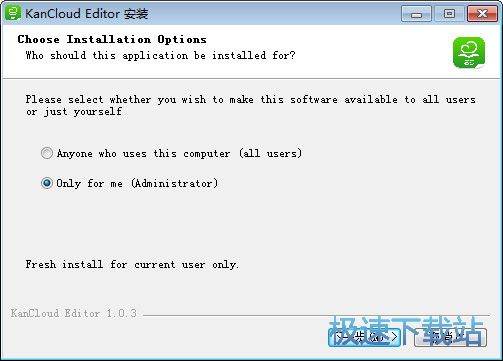
看云专注于文档的在线创作、协作、分享和托管服务,致力于提供最佳的在线创作和阅读体验,让企业和个人可以更方便地发布和管理自己的文档。

功能介绍
1、MarkDown
在MarkDown标准规范的基础上,做了一些体验上的改进,增加了一些个性化标签和TeX公式支持,并且在编辑的同时可以实时预览,新手简单上手,给你非一般的写作感受。
2、版本控制
基于Git版本库管理文档历史记录,让你的文档修订有迹可循,随时还原,同时可以完成离线编辑和远程推送,或者同步推送到其它的Git服务器。
3、团队协作
多人在线和离线方式进行文档协作编辑,并支持文档和团队成员的角色授权,包括管理、编辑和阅读权限。
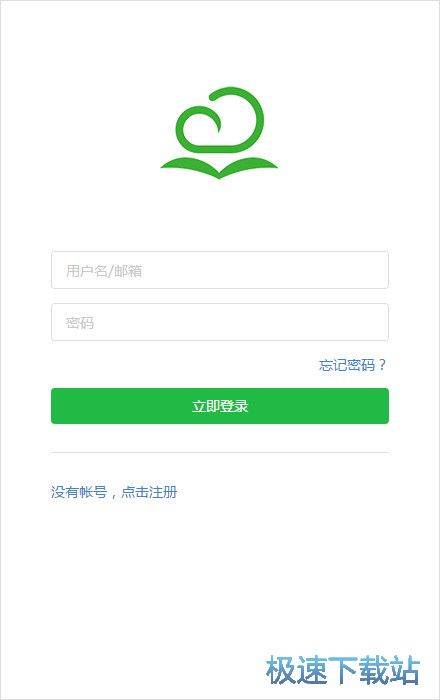
4、API文档
看云独有格式,让你快速定义和生成API文档,并支持在线调试,移动APP接口开发的必须。
5、导入导出
支持CHM/EPUB格式导入以及EPUB/PDF/WORD格式导出,并且可以导入Github上的文档,单页面内容可以采用HTML一键导入。
6、个性化
通过给文档绑定域名和自定义阅读页面的样式及导航,彰显作者个性化文档表现和品牌需求。
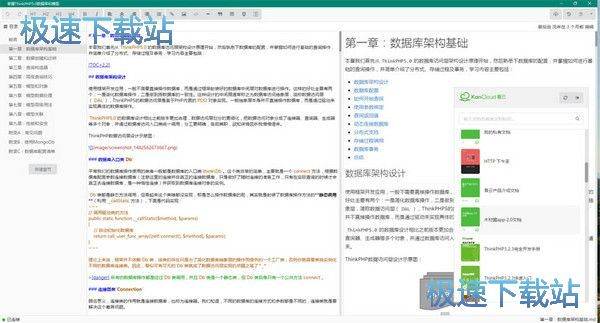
软件特色
1、全新体验的markdown编辑器,让你的创作更有灵感
2、响应式设计的阅读方式
3、数学公式和目录导航
4、支持插入流程图/时序图
5、创建私有文档以及文档权限控制
6、在线写作/离线写作
7、基于GIT的版本历史和还原
8、多人协作及团队支持
9、文档更新动态和评论通知
10、关注、分享和收藏功能
11、文档导入和导出支持
12、域名绑定/导航自定义
13、支持文档统计功能
14、支持插入优酷视频
15、文档打赏和付费阅读
16、离线写作客户端
17、阅读客户端(支持安卓和IOS)
相关搜索:文档
KanCloud Editor安装教程
解压后双击安装文件“KanCloudEditor-Setup-1.0.3.exe”出现安装界面:

我们进入到KanCloud Editor安装向导。安装向导将指引你完成KanCloud Editor的安装进程。开始安装之前,在开始安装之前,我们要选择为所有使用计算机的人安装KanCloud Editor或者是只为当前用户安装。点击取消会关闭安装向导。点击下一步继续安装进程;
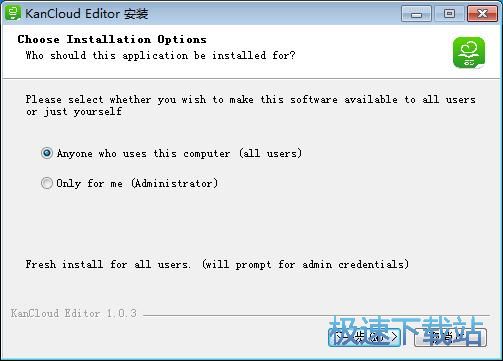
这一步我们需要确定KanCloud Editor的安装路径,安装程序有默认的安装路径:C:\Program Files\KanCloud Editor。需要修改路径的朋友可以点击浏览,选择需要安装的文件夹后,点击确定就可以修改安装路径了。点击安装就可以开始将KanCloud Editor安装到电脑上;
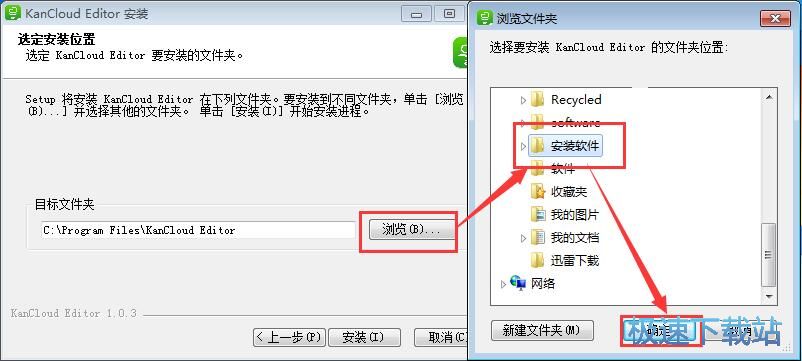
正在安装KanCloud Editor,安装程序正在将KanCloud Editor的文件安装到指定文件夹中。安装KanCloud Editor可能需要几分钟的时间;
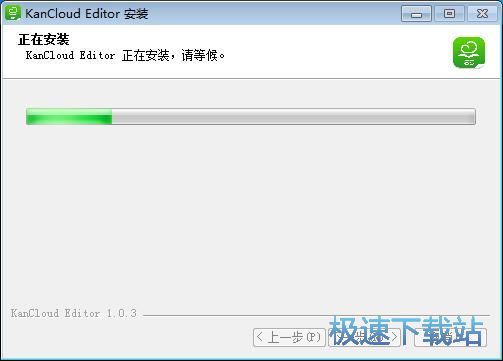
安装完成!安装程序已经成功在您的电脑上安装了KanCloud Editor。安装向导会提示安装完成。这里有一个勾选项,运行KanCloud Editor。如果不需要马上执行,取消勾选即可。点击完成就可以退出安装向导。
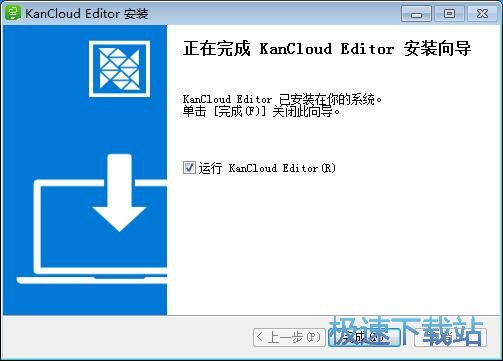
- 共 0 条评论,平均 0 分 我来说两句
- 人气英雄联盟下载官方下载
- 《英雄联盟》(简称LOL)是由美国拳头游戏(Riot Games)开发、中国大陆地区腾讯游戏代理运营的英雄对战MOBA... [立即下载]
- 好评搜狗拼音输入法 9.3.0.3129 官方版
- 以前,不会五笔输入的各位朋友只能用微软拼音或者智能ABC输入法输入,输入效率低,输入体验差。自从有了搜狗... [立即下载]

